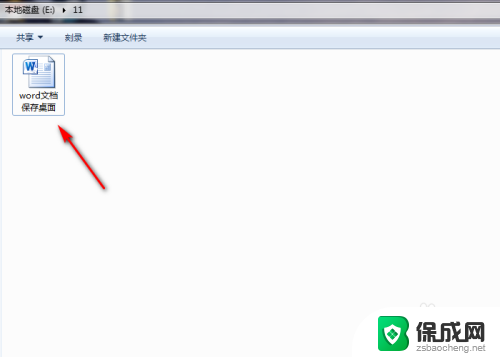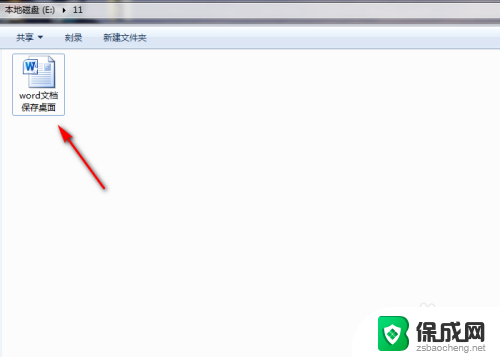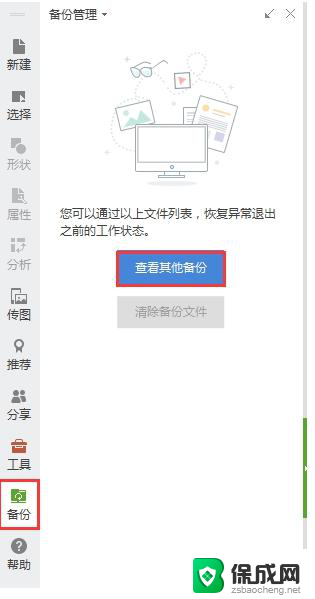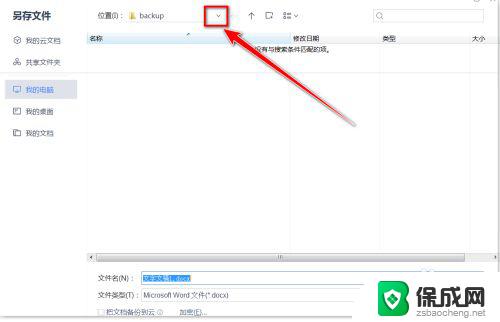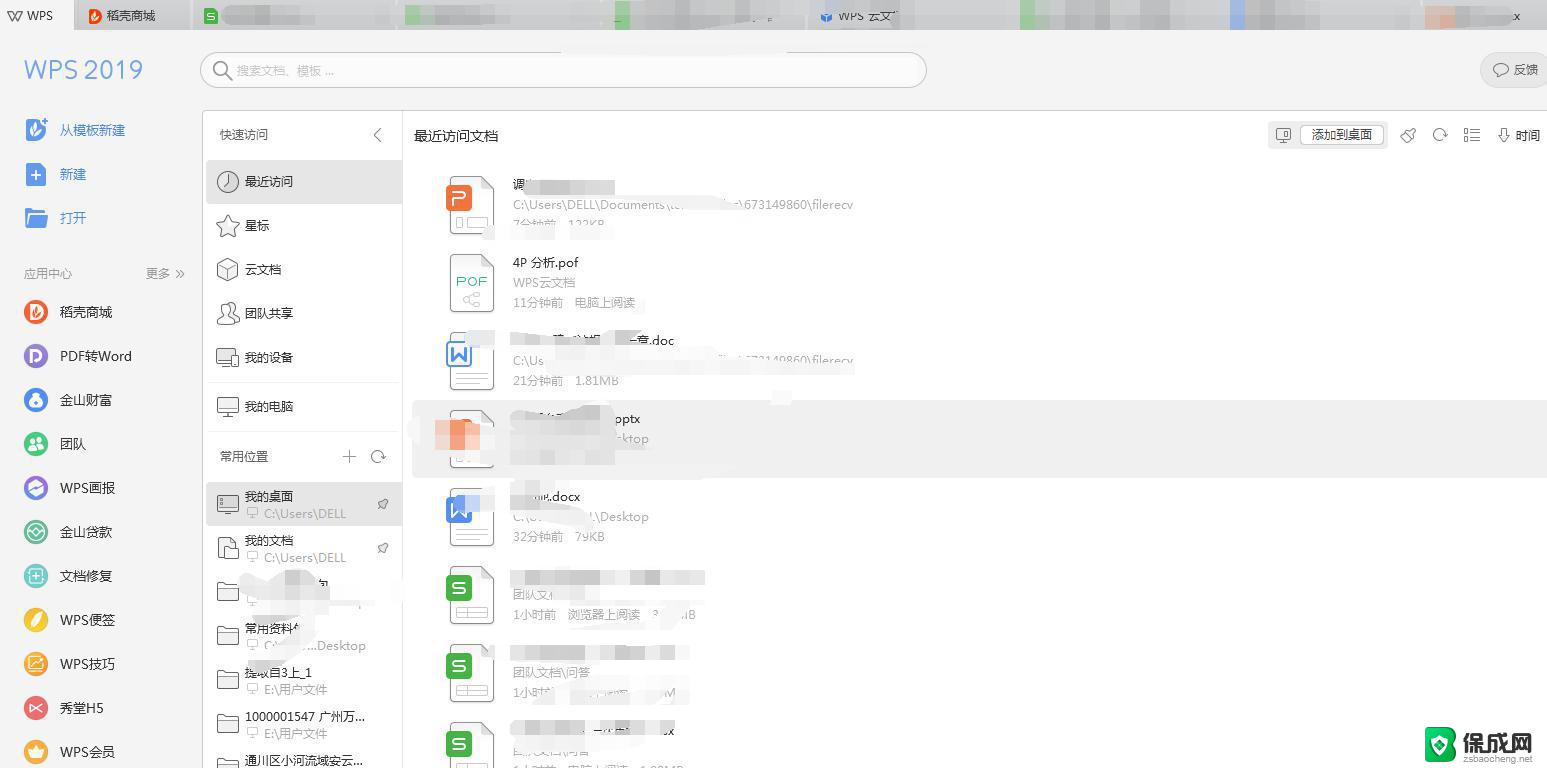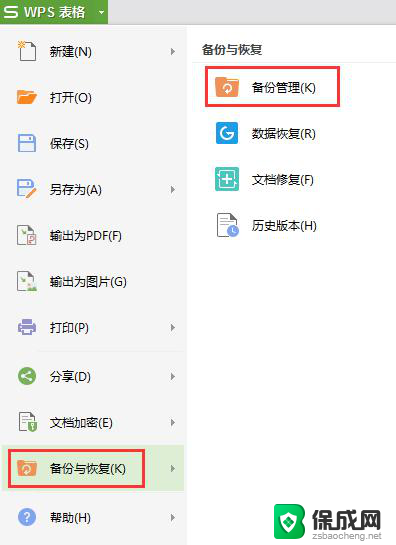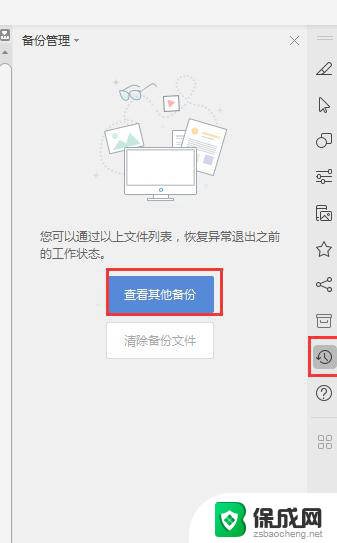怎么找到word自动保存的文件 怎么找到word文档自动保存的路径
更新时间:2023-12-15 15:45:08作者:jiang
在使用Word文档编辑时,我们经常会遇到突发情况导致文件未保存而丢失的情况,为了避免这种尴尬的局面,Word提供了自动保存功能,能够帮助我们定期保存文件的进度,以防止意外发生时的数据丢失。当我们需要找到这些自动保存的文件时,却可能会感到困惑。在本文中我们将探讨如何找到Word自动保存文件的路径,为大家解决这一问题提供有效的解决方案。
具体方法:
1.
首先,我们打开一个word文档。然后点击“文件”菜单。
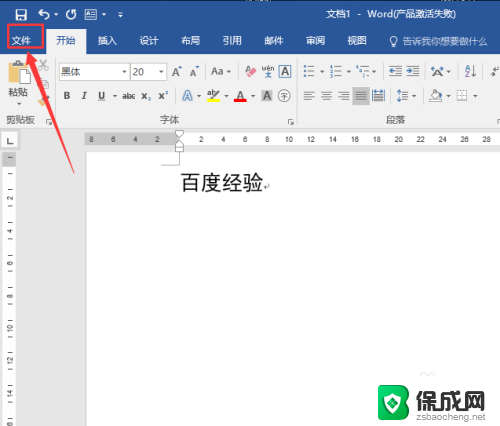
2.接着点击文件菜单下的【选项】按钮。

3.然后在word选项卡里面点击“保存”。
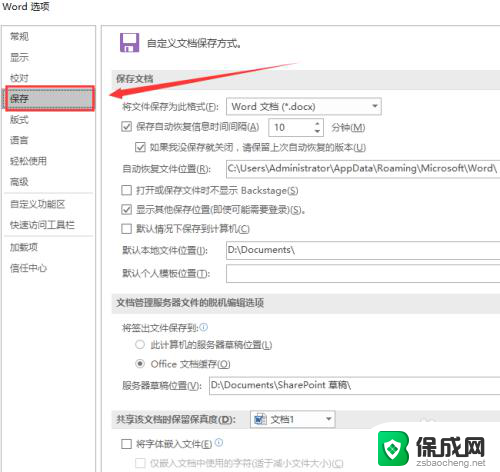
4.在右边,就可以看到之前自动保存好的word文档的位置了。去这个位置就可以找到word自动保存的文档了。
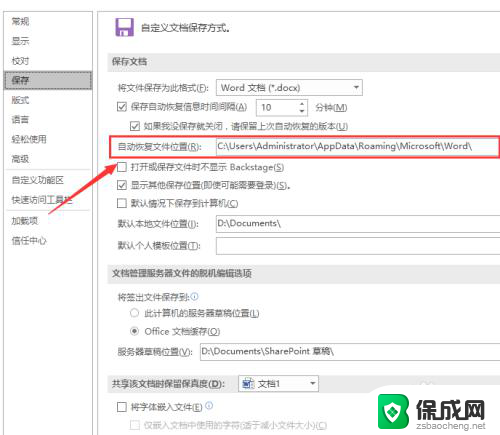
5.以上就是找到自动保存的word文档位置的方法了。
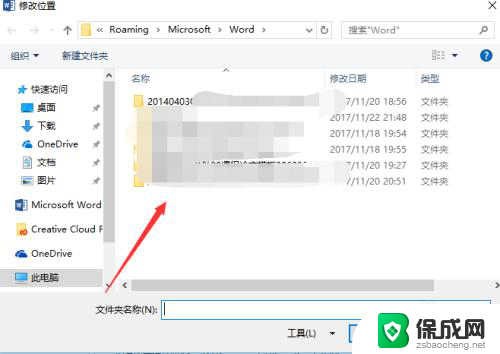
以上就是如何找到Word自动保存的文件的全部内容,如果您遇到这种情况,不妨按照我的方法来解决,希望对大家有所帮助。